Excel如何设置图形线颜色|Excel修改图形线颜色的方法
发布时间:2017-04-12 11:41:56 浏览数:
Excel2007怎样设置图形线条颜色?在插入自选图形时大家有没有想过对它进行颜色和形状及线条的修改呢?想学习的修改线条颜色的朋友,下面就跟大家说说Excel如何设置图形线颜色,希望小编整理的资料对大家有帮助。
Excel修改图形线颜色的方法:
①在Excel表格里面插入形状之后,右击,选择设置形状格式。
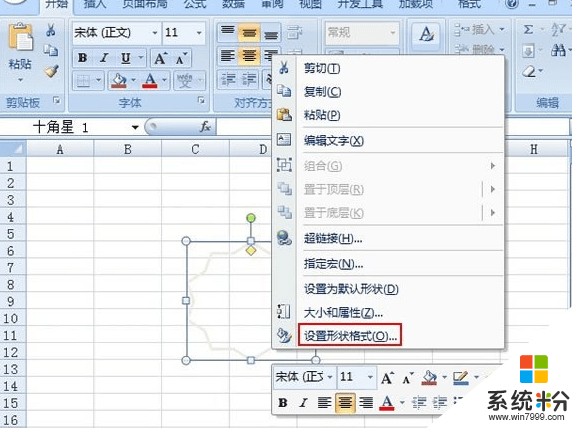
②弹出设置形状格式界面,单击线条颜色,勾选实线,我们可以进行线条颜色的设置。
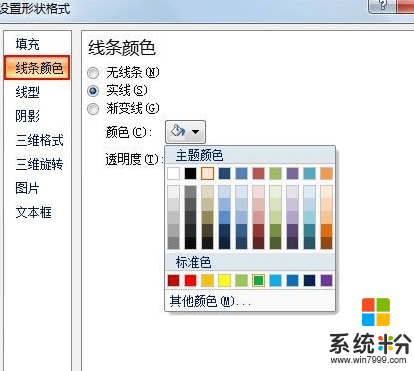
③然后切换到线型标签,设置宽度、复合类型、线端类型等等。
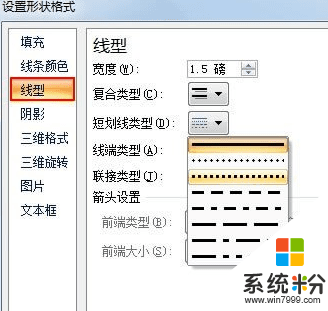
④设置好了之后,完成了。
上述就是【Excel如何设置图形线颜色】的全部步骤了,还有其他的电脑操作的疑问,或者是新的电脑系统下载后使用的故障需要修复,都欢迎上系统粉查看解决的方法。